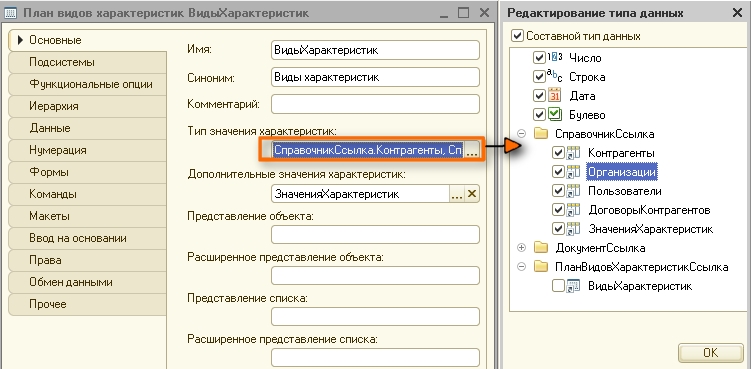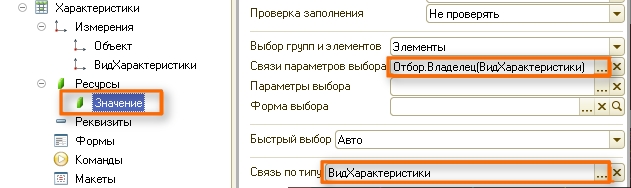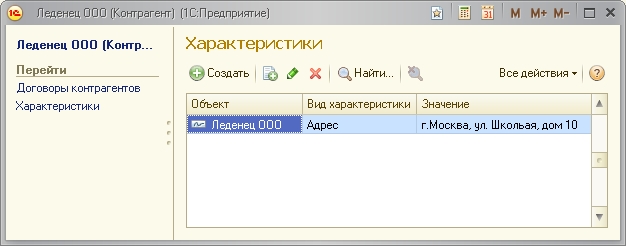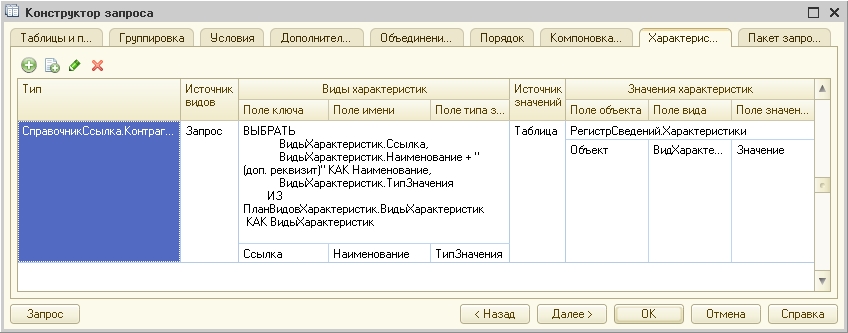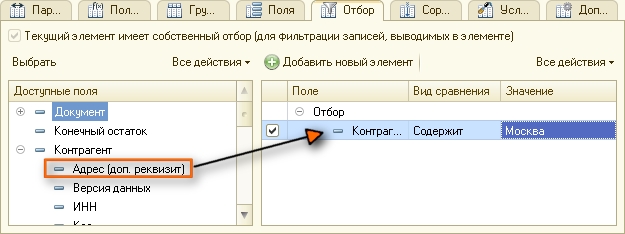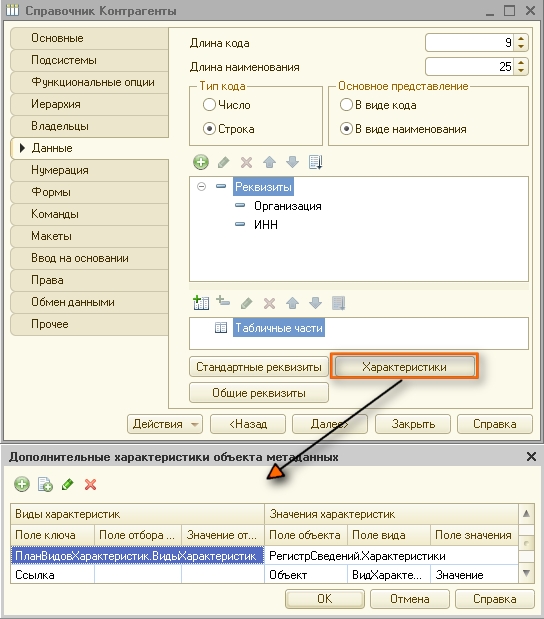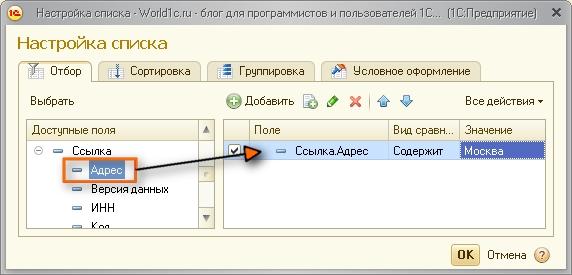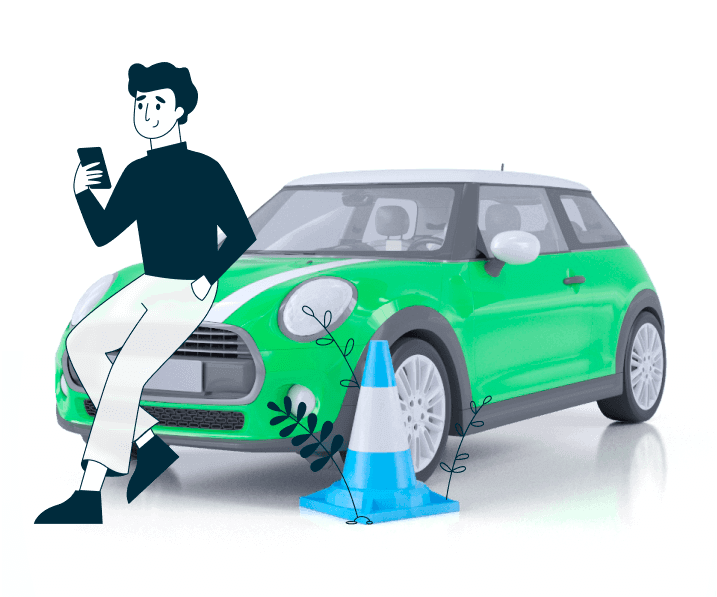Отчет выводит перечень дополнительных реквизитов номенклатуры с детализацией по видам номенклатуры (два варианта отображения).
-
Основное
-
Совместимость
-
Доп. информация
| Артикул | 717 |
| Обновлено | 26.12.2022 |
| Исходный код | Открыт |
| Изменение конфигурации | Не требуется |
| Покупок | 2 |
- BAS ERP (UA)
- BAS Комплексное управление предприятием 2 (UA)
- BAS Управление торговлей 3 (UA)
- Комплексная автоматизация 2.4 (BY)
- Комплексная автоматизация 2.4 и 2.5
- Управление нашей фирмой 1.6
- Управление предприятием ERP 2.4 и 2.5
- Управление торговлей 11.4 и 11.5
- Управление торговлей 3 (BY)
- Управление торговлей 3 (KZ)
Отчет пригодится в том случае, если требуется получить полный перечень доп. реквизитов номенклатуры с привязкой к видам номенклатуры. По каждому реквизиту дополнительно указывается тип значения.
Отчет выполнен в двух вариантах. Первый группирует данные по видам номенклатуры, второй — по доп. реквизитам.

Чтобы оставить комментарий, зарегистрируйтесь и авторизуйтесь на сайте.
М-дя, на морочили 1С-цы с доп. реквизитами. очень долго искал как сделать что бы красиво и хорошо, но нету нет даже детальных предложений или вариантов что бы посмотреть кто как делал, поэтому предлагаю свою версию. Первоначально это только отчет, а уже автоматическая система ввода и изменения будет сделана после.
Покопавшись в конфигурации, решил делать все на СКД, так быстрее и проще, поэтому запрос по выборке данных будет такой:
ВЫБРАТЬ СпрНоменклатура.Ссылка КАК Номенклатура, НаборыДополнительныхРеквизитовИСведенийДополнительныеРеквизиты.Свойство, НоменклатураДополнительныеРеквизиты.Значение ИЗ Справочник.Номенклатура КАК СпрНоменклатура ЛЕВОЕ СОЕДИНЕНИЕ Справочник.НаборыДополнительныхРеквизитовИСведений.ДополнительныеРеквизиты КАК НаборыДополнительныхРеквизитовИСведенийДополнительныеРеквизиты ПО СпрНоменклатура.ВидНоменклатуры.НаборСвойств = НаборыДополнительныхРеквизитовИСведенийДополнительныеРеквизиты.Ссылка ЛЕВОЕ СОЕДИНЕНИЕ Справочник.Номенклатура.ДополнительныеРеквизиты КАК НоменклатураДополнительныеРеквизиты ПО СпрНоменклатура.Ссылка = НоменклатураДополнительныеРеквизиты.Ссылка И (НаборыДополнительныхРеквизитовИСведенийДополнительныеРеквизиты.Свойство = НоменклатураДополнительныеРеквизиты.Свойство) ГДЕ НЕ СпрНоменклатура.ЭтоГруппа
В данном случае выбираем всю номенклатуру, цыпляем справочник НаборыДополнительныхРеквизитовИСведений, и уже после к табличной части номенклатуры ДополнительныеРеквизиты. Получаем полную информацию что заполнено, а что нет.
Теперь настройки
Ну и как итог постоитель
|
|||
| Valerianich
26.08.16 — 10:37 |
Добрый день. Добавил к справочнику 3 доп реквизита. Надо сделать отчет(на СКД), в котором вывести несколько реквизитов справочника и все доп реквизиты. Подскажите пожалуйста, как сделать, чтобы доп реквизиты выводились: свойство в колонке, а значение в ячейке? Например
Наименование Номер Свойство1(Цвет) Свойство2(Ширина) Свойство3(Длина) |
||
| birkoFFFF
1 — 26.08.16 — 10:39 |
Что пробовали, что не получилось? |
||
| Valerianich
2 — 26.08.16 — 10:41 |
(1)В настройках СКД добавил таблицу. В колонки вывел Свойство. Не получается вывести Значения в ячейки. |
||
| vicof
3 — 26.08.16 — 10:41 |
(1) ну не стыдно человеку такие вопросы задавать?) |
||
| vicof
4 — 26.08.16 — 10:45 |
(2) а почему не использовал вкладку характеристики в конструктора запроса? |
||
| Valerianich
5 — 26.08.16 — 11:30 |
(4) Спасибо за подсказку. |
||
| Valerianich
6 — 26.08.16 — 11:52 |
(5) Значения характеристик получаю из запроса по ТЧ Доп реквизиты справочника. Но не появляются доп реквизиты на закладке Настройки в СКД. В предприятие при изменение варианта также доп реквизитов нет. |
||
| Deon
7 — 26.08.16 — 11:56 |
(6) Кидай уже скриншот вкладки Характеристики, поглядим |
||
| Valerianich
8 — 26.08.16 — 12:00 |
http://s018.radikal.ru/i503/1608/45/efce9754cb07.jpg |
||
| Deon
9 — 26.08.16 — 12:31 |
(8) Вроде всё правильно, правда можно запрос не писать, а просто указать ТЧ характеристик. |
||
| Valerianich
10 — 26.08.16 — 12:55 |
Разобрался, спасибо! |
||
| Deon
11 — 26.08.16 — 13:09 |
(10) В чём косяк-то был? |
||
| Худой
12 — 26.08.16 — 13:17 |
(11)Он уже убег. |
||
| Deon
13 — 26.08.16 — 13:20 |
(12) Тут проще погуглить: http://1cskd.ru/2011/09/ispolzovanie-xarakteristik-v-skd/ |
||
| Худой
14 — 26.08.16 — 13:23 |
(13)Спасибо. То, что надо. |
||
|
Valerianich 15 — 26.08.16 — 13:29 |
(10) Я не вывел ссылку на договор.) |
TurboConf — расширение возможностей Конфигуратора 1С
Дополнительные реквизиты объектов с помощью плана видов характеристик
Достаточно часто возникает необходимость в добавлении объектам дополнительных реквизитов (характеристик). При этом каждый раз вносить для этого изменения в конфигурацию и проводить реструктуризацию базы данных не хочется.
В этой статье я расскажу о том, как реализовать такую возможность с помощью плана видов характеристик и регистра сведений и поделюсь парой приёмов использования этих реквизитов в отчётах и списках.
Быстрый переход
- Изменения в конфигурации
- Использование дополнительных реквизитов в отчётах и списках
- Вариант №1
- Вариант №2
Изменения в конфигурации
Разработку конфигурации будем вести на базе платформе 1С: Предприятие 8.2 с установленным свойством “Основной режим запуска” – “Управляемое приложение”. В качестве основы для разработки подойдет любая демо-конфигурация. Добавим новый план видов характеристик “Виды характеристик”. На закладке “Основные” плана видов характеристик в поле “Тип значения характеристик” выберем необходимые типы.
В качестве одного из возможных типов значений характеристик выберем предварительно добавленный в конфигурацию справочник “Значения характеристик”, подчиненный плану видов характеристик “Виды характеристик”. Его же выберем в поле “Дополнительные значения характеристик”. Это позволит добавлять характеристики с произвольными ссылочными значениями (например, цвет или размер).
Создадим регистр сведений “Характеристики” с измерениями “Объект”, “Вид характеристики” и ресурсом “Значение”. Измерение “Объект” должно включать в себя все типы объектов для которых необходимо использовать дополнительные реквизиты. В нашем случае это будет справочник “Контрагенты”, В свойствах измерения “Объект” должны быть установлены флаги “Ведущее”, “Основной отбор” и “Запрет незаполненных”.

Измерению “Вид характеристики” необходимо назначить тип “ПланВидовХарактеристикСсылка.ВидыХарактеристик”, а ресурсу “Значение” – “Характеристика.ВидыХарактеристик”.
Для обеспечения взаимосвязи значений ресурса “Значение” со значениями измерения “ВидХарактеристик” регистра “Характеристики” необходимо чтобы в свойстве “Связи параметров выбора” ресурса “Значение” было указано “Отбор.Владелец(ВидХарактеристики)”, а в свойстве “Связь по типу” – “ВидХарактеристики”
Теперь всё готово для того чтобы мы могли вводить в базу данных дополнительные реквизиты справочника “Контрагенты”.
Попробуем добавить дополнительный реквизит “Адрес”
Использование дополнительных реквизитов в отчётах и списках
После того как все необходимые изменения в конфигурации выполнены возникает вопрос о том как использовать дополнительные реквизиты для вывода и фильтрации данных в отчётах и списках.
Вариант №1
Начнём с использования характеристик в отчёте, разработанном с использованием системы компоновки данных. За основу возьмём отчёт “Ведомость взаиморасчетов”. Добавим в конфигурацию копию этого отчёта и назовём его “Ведомость взаиморасчетов (с характеристиками)”.
Оригинал отчёта нам понадобится для демонстрации второго варианта использования характеристик.
Итак, откроем набор данных “Взаиморасчеты” схемы компоновки данных нашего отчета в конструкторе запросов и перейдем на закладку “Характеристики”.
- В таблицу на вкладке “Характеристики” добавим строку.
- В поле “Тип” выберем “СправочникСсылка.Контрагенты” (это объект для которого в отчёте необходимо использовать дополнительные характеристики).
- В поле “Источник видов” выберем вариант “Запрос” (хотя в нашем случае можно ограничиться и вариантом “Таблица”).
- В колонку “Виды характеристик” внесём текст запроса, которым будут выбираться виды характеристик, используемые для справочника “Контрагенты”.
Текст запроса обязательно должен содержать три поля – ссылка на вид характеристики, наименование характеристики и тип значения характеристики. Наименования этих полей выбираются в колонках “Поле ключа”, “Поле имени” и “Поле типа значения” таблицы на закладке “Характеристики”.
- Для визуального выделения дополнительных реквизитов объекта в запросе по видам характеристик к наименованиям добавлен текст “(доп. реквизит)”.
- В колонке “Источник значений” на вкладке “Характеристики” выберем вариант “Таблица”.
- В колонке “Значения характеристик” выберем “РегистрСведений.Характеристики”,
- в колонке “Поле объекта” – наименование измерения регистра “Объект”,
- в колонке “Поле вида” – наименование измерения “ВидХарактеристики”,
- в колонке “Поле значения” – наименование ресурса “Значение”.
В тексте запроса схемы компоновки результат добавления характеристик выглядит следующим образом (в обычных запросах применение таких конструкций невозможно):
{ХАРАКТЕРИСТИКИ
ТИП(Справочник.Контрагенты)
ВИДЫХАРАКТЕРИСТИК (ВЫБРАТЬ
ВидыХарактеристик.Ссылка,
ВидыХарактеристик.Наименование + » (доп. реквизит)» КАК Наименование,
ВидыХарактеристик.ТипЗначения
ИЗ
ПланВидовХарактеристик.ВидыХарактеристик КАК ВидыХарактеристик)
ПОЛЕКЛЮЧА Ссылка
ПОЛЕИМЕНИ Наименование
ПОЛЕТИПАЗНАЧЕНИЯ ТипЗначения
ЗНАЧЕНИЯХАРАКТЕРИСТИК РегистрСведений.Характеристики
ПОЛЕОБЪЕКТА Объект
ПОЛЕВИДА ВидХарактеристики
ПОЛЕЗНАЧЕНИЯ Значение }
Проверим работу отчёта. Для этого откроем отчёт “Ведомость взаиморасчетов (с характеристиками)”. Перейдем в пункт меню “Все действия -> Изменить вариант”. В окне настроек перейдём на закладку “Отбор” и добавим отбора по дополнительному реквизиту контрагента “Адрес”
Вариант №2
Рассмотрим более универсальный вариант работы с характеристикам объектов, благодаря которому характеристики возможно будет использовать в любых отчетах, содержащих объект-владелец характеристик, а также устанавливать отборы по значению этих характеристик в формах списков.
Перейдём на закладку “Данные” справочника “Контрагенты” и нажмём кнопку “Характеристики”.
- В открывшемся окне “Дополнительных характеристик объекта метаданных” добавим строку.
- В колонке “Виды характеристик” выберем “ПланВидовХарактеристик.ВидыХарактеристик”, в колонке “Поле ключа” – “Ссылка”.
- В колонке “Значения характеристик” выберем “РегистрСведений.Характеристики”, в колонке “Поле объекта” – “Объект”,
- в колонке “Поле вида” – “ВидХарактеристики”, в колонке “Поле значения” – “Значение”.
Сохраним конфигурацию и попробуем воспользоваться дополнительными характеристиками справочника “Контрагенты” в форме списка (в отчёте “Ведомость взаиморасчетов” использование дополнительных реквизитов будет выглядеть аналогичному тому как это было описано в Варианте №1, с той лишь разницей, что наименованию вида характеристики не будет добавляться текст “(доп. реквизит)”).
Откроем список справочника “Контрагенты”, перейдем в пункт меню “Все действия -> Настройка списка” и установим отбор по дополнительному реквизиту “Адрес”.
Стоит отметить, что при использовании Варианта №1 в отчётах с использованием СКД отключается приведенный механизм платформы и используется описанный пользователем.
Статья найдена на просторах интернета.
Делать деньги без рекламы может только монетный двор.